win11网络适配器正常但是不能连网 win11适配器不能连网解决方法
来源:dafanshu.com
时间:2024-12-07 16:20:45 105浏览 收藏
各位小伙伴们,大家好呀!看看今天我又给各位带来了什么文章?本文标题是《win11网络适配器正常但是不能连网 win11适配器不能连网解决方法》,很明显是关于文章的文章哈哈哈,其中内容主要会涉及到等等,如果能帮到你,觉得很不错的话,欢迎各位多多点评和分享!
win11电脑系统一般都是可以自动连接上网络的,但是很多小伙伴win11网络适配器正常但是不能连网。那么今天小编就给大家分享win11适配器不能连网解决方法。一起来看看吧!
方法一:管理员解决办法
1、首先我们可以按下Windows键和R键,输入cmd 点击确定。
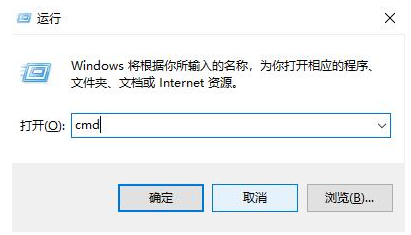
2、进入命令提示符页面,然后输入“netsh winsock reset”按下Enter键,等待显示操作成功以后重启电脑测试即可。
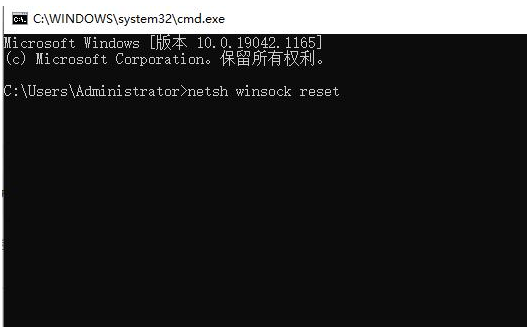
方法二:自动修复解决办法
1、我们按下键盘上的“win+i”组合键打开设置,找到其中的“网络和internet”,进入之后在左边栏选择“代理”,然后将右边的“使用安装程序脚本”关闭。
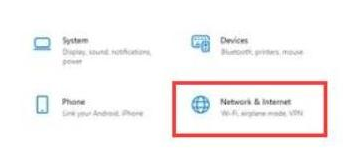
2、在“网络和internet”中,在左边栏找到并点击“状态”,然后点击“网络疑难解答”,等待系统自动检测问题。
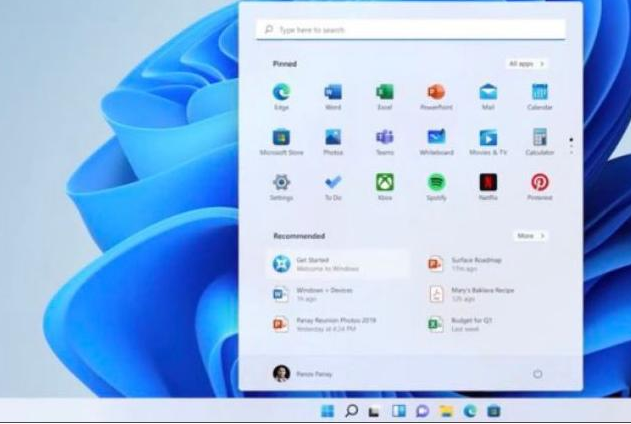
3、当我们检查完成后点击网络连接进行自动修复即可恢复。

今天关于《win11网络适配器正常但是不能连网 win11适配器不能连网解决方法》的内容就介绍到这里了,是不是学起来一目了然!想要了解更多关于的内容请关注golang学习网公众号!
声明:本文转载于:dafanshu.com 如有侵犯,请联系study_golang@163.com删除
相关阅读
更多>
-
501 收藏
-
501 收藏
-
501 收藏
-
501 收藏
-
501 收藏
最新阅读
更多>
-
317 收藏
-
304 收藏
-
127 收藏
-
178 收藏
-
139 收藏
-
301 收藏
-
444 收藏
-
476 收藏
-
356 收藏
-
401 收藏
-
362 收藏
-
392 收藏
课程推荐
更多>
-

- 前端进阶之JavaScript设计模式
- 设计模式是开发人员在软件开发过程中面临一般问题时的解决方案,代表了最佳的实践。本课程的主打内容包括JS常见设计模式以及具体应用场景,打造一站式知识长龙服务,适合有JS基础的同学学习。
- 立即学习 543次学习
-

- GO语言核心编程课程
- 本课程采用真实案例,全面具体可落地,从理论到实践,一步一步将GO核心编程技术、编程思想、底层实现融会贯通,使学习者贴近时代脉搏,做IT互联网时代的弄潮儿。
- 立即学习 516次学习
-

- 简单聊聊mysql8与网络通信
- 如有问题加微信:Le-studyg;在课程中,我们将首先介绍MySQL8的新特性,包括性能优化、安全增强、新数据类型等,帮助学生快速熟悉MySQL8的最新功能。接着,我们将深入解析MySQL的网络通信机制,包括协议、连接管理、数据传输等,让
- 立即学习 500次学习
-

- JavaScript正则表达式基础与实战
- 在任何一门编程语言中,正则表达式,都是一项重要的知识,它提供了高效的字符串匹配与捕获机制,可以极大的简化程序设计。
- 立即学习 487次学习
-

- 从零制作响应式网站—Grid布局
- 本系列教程将展示从零制作一个假想的网络科技公司官网,分为导航,轮播,关于我们,成功案例,服务流程,团队介绍,数据部分,公司动态,底部信息等内容区块。网站整体采用CSSGrid布局,支持响应式,有流畅过渡和展现动画。
- 立即学习 485次学习
